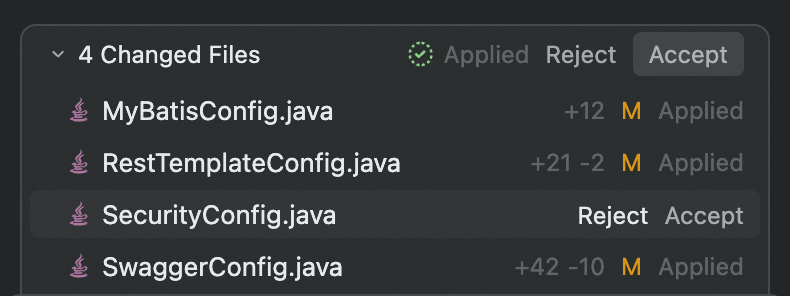差分プレビュー形式
- 追加行は緑色で表示
- 削除行は赤色で表示
- 変更されていない周辺のコードはニュートラルに表示され、contextを保ち、変更範囲の把握を助けます
- 何が変わるのかを正確に確認
- なぜその変更が行われたのかを理解
- 既存のコードベースとの適合性を評価
レビューモード
変更ごとのコントロール
ファイルレベルのコントロール
- Reject または Accept—現在のファイルで提案された変更をすべて破棄または適用
- Navigate—保留中の変更があるファイル間を移動
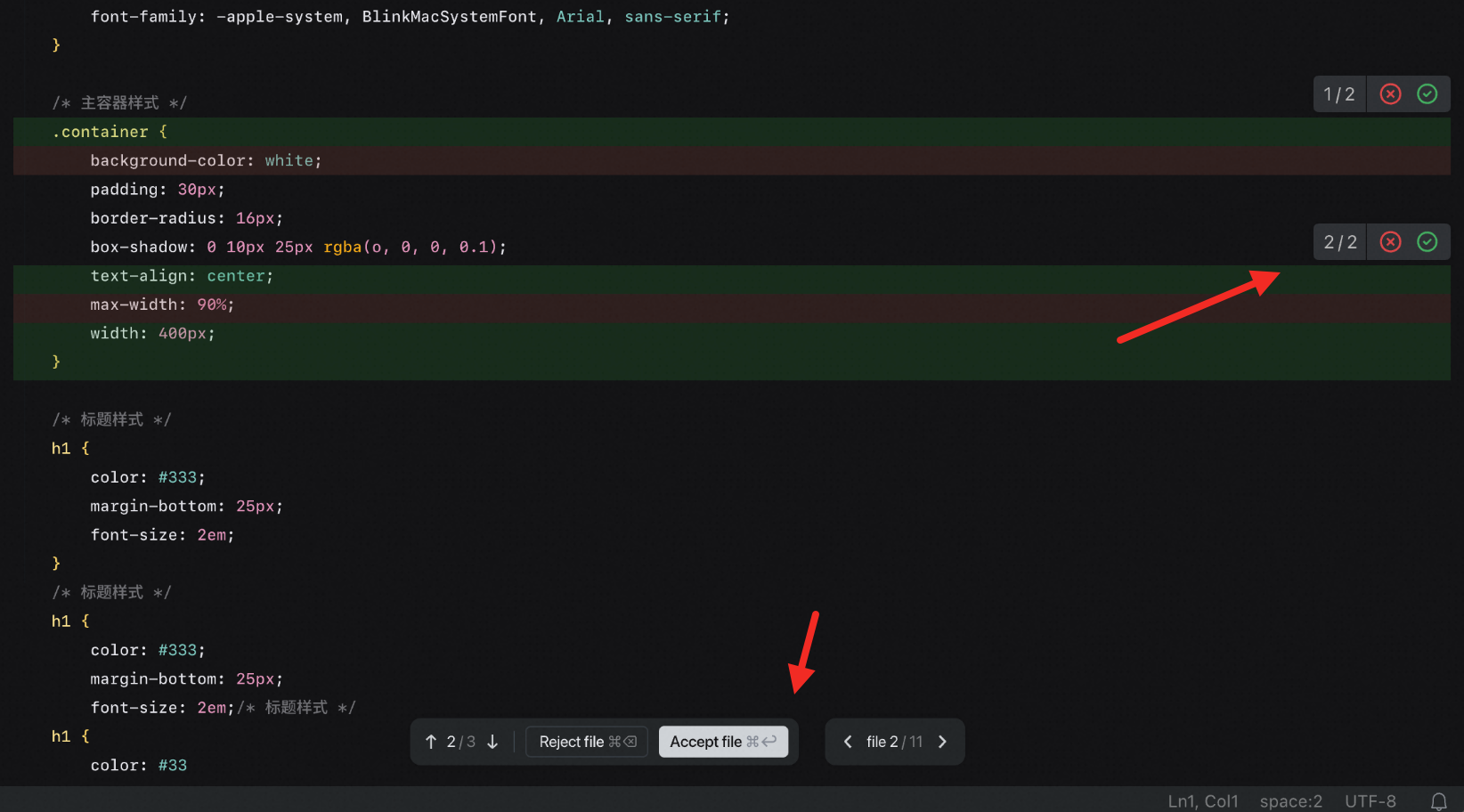
複数ファイルの変更を扱う
- 一覧されたすべてのファイルに対して変更を破棄または適用するには、Reject または Accept を選択する
-
ファイル名をクリックして、そのファイルに直接移動し、差分を表示する
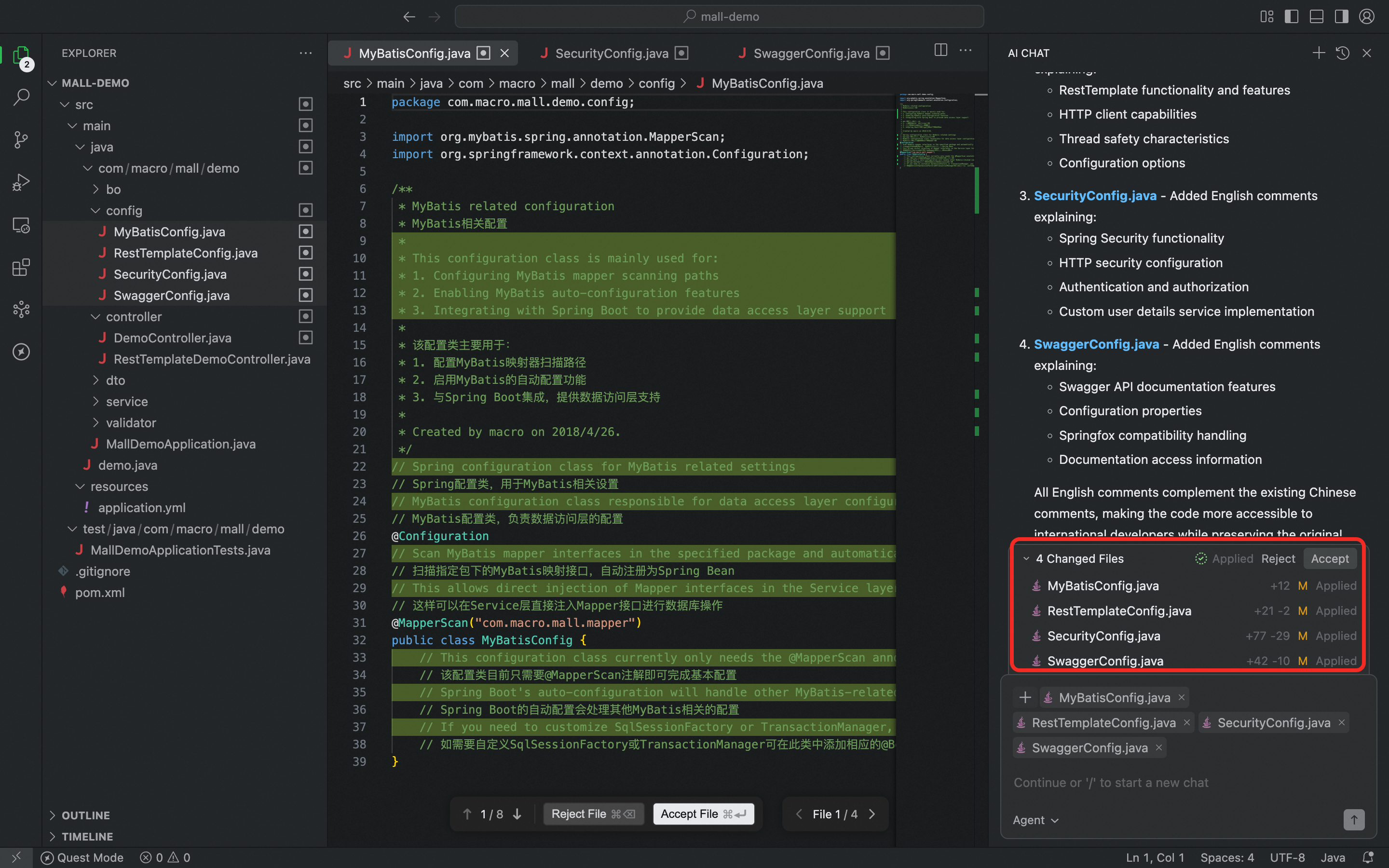
-
ファイル名にカーソルを合わせて、そのファイルのみに対する Reject または Accept のオプションを表示する